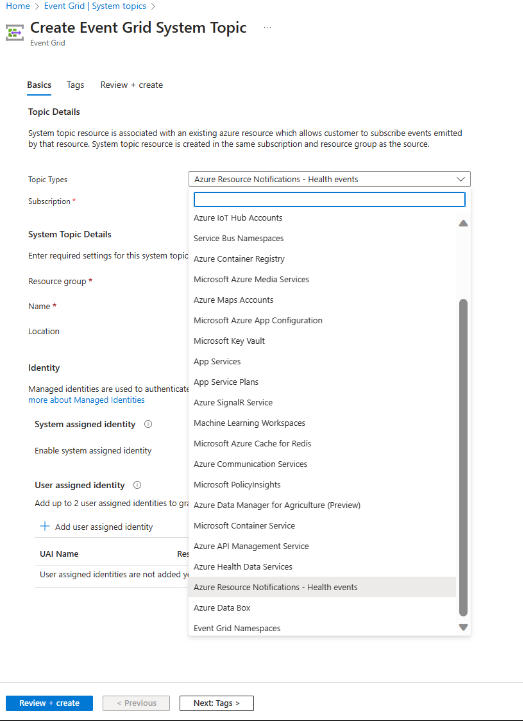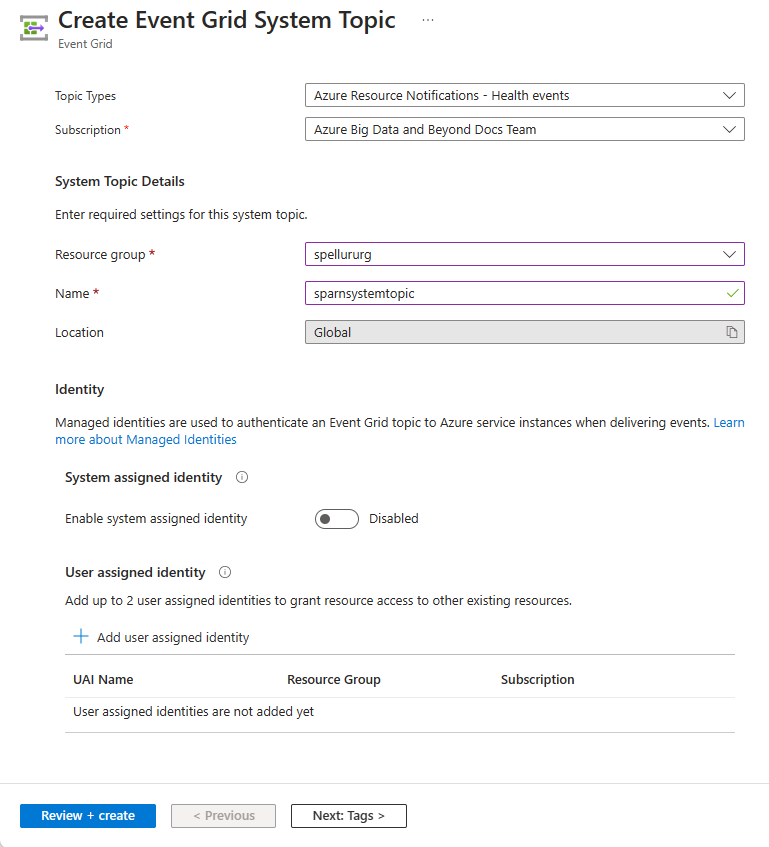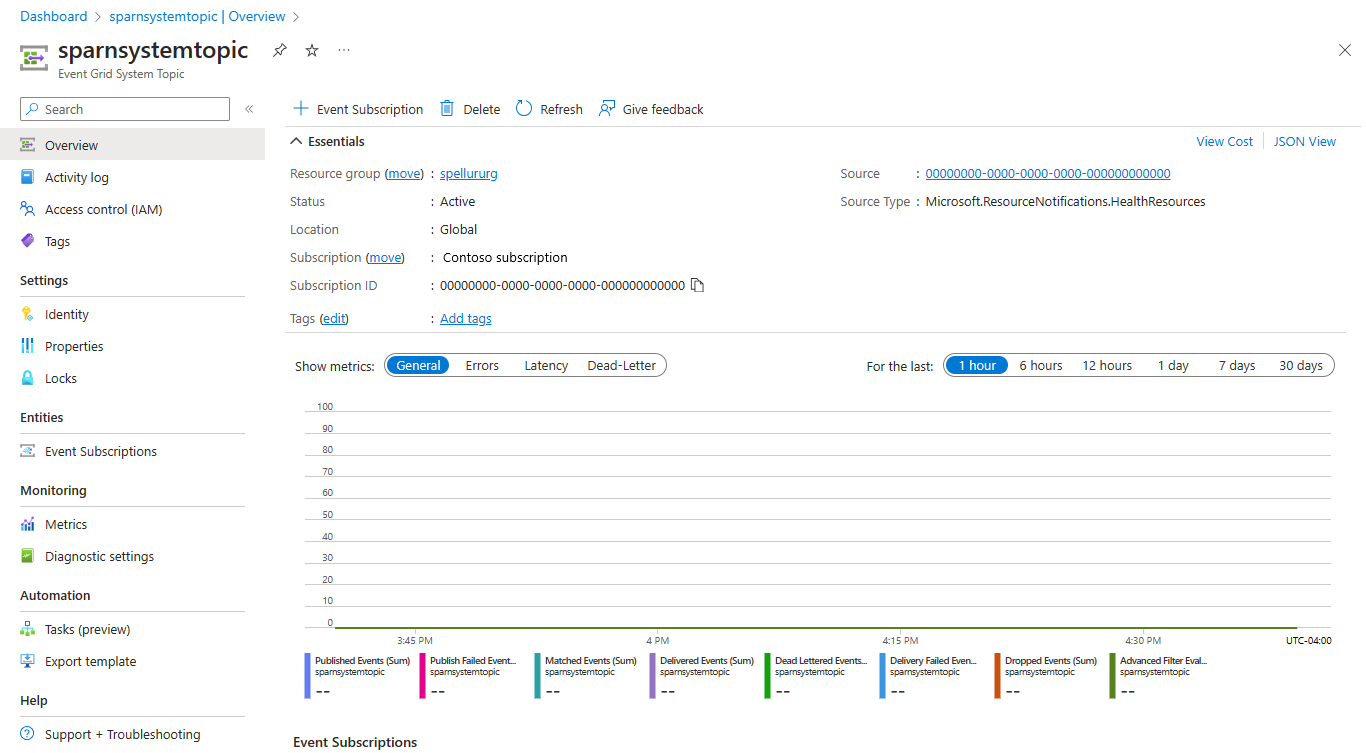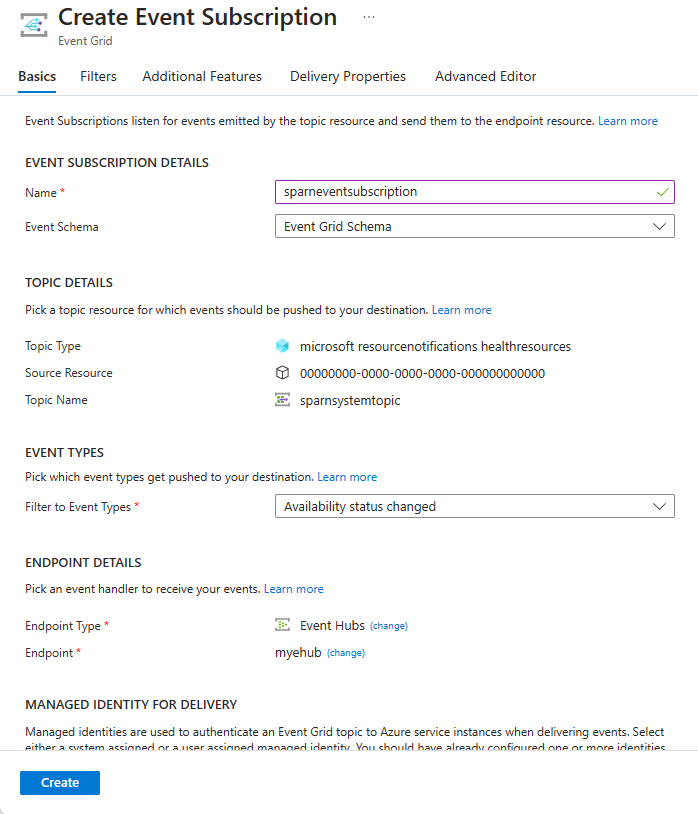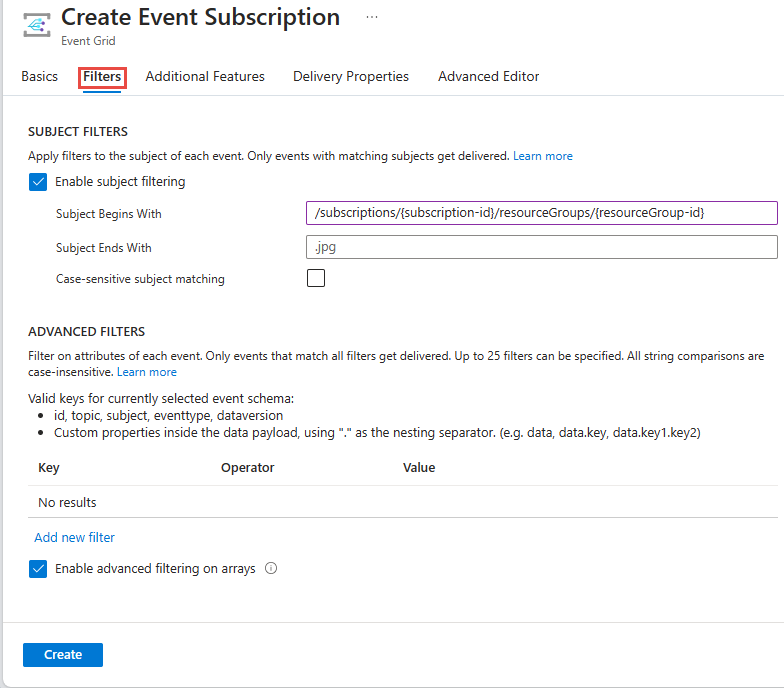Přihlášení k odběru událostí vyvolaných oznámeními o prostředcích Azure – Téma systému prostředků stavu (Preview)
Tento článek vysvětluje kroky potřebné k přihlášení k odběru událostí publikovaných oznámeními o prostředcích Azure – Prostředky stavu. Podrobné informace o těchto událostech najdete v tématu Oznámení o prostředcích Azure – Události prostředků stavu.
Vytvoření tématu systému Zdroje stavu
Nastavte účet na předplatné Azure, ve kterém chcete vytvořit systémové téma.
az account set –s AZURESUBSCRIPTIONIDPomocí příkazu vytvořte systémové téma typu
microsoft.resourcenotifications.healthresourcesaz eventgrid system-topic create.az eventgrid system-topic create --name SYSTEMTOPICNAME --resource-group RESOURCEGROUPNAME --source /subscriptions/AZURESUBSCRIPTIONID --topic-type microsoft.resourcenotifications.healthresources --location Global
Přihlášení k odběru událostí
Pomocí příkazu vytvořte odběr události pro výše uvedené téma az eventgrid system-topic event-subscription create .
Následující ukázkový příkaz vytvoří odběr události pro událost AvailabilityStatusChanged .
az eventgrid system-topic event-subscription create --name EVENTSUBSCRIPTIONNAME --resource-group RESOURCEGROUPNAME --system-topic-name SYSTEMTOPICNAME –included-event-types Microsoft.ResourceNotifications.HealthResources.AvailabilityStatusChanged --endpoint /subscriptions/AZURESUBSCRIPTIONID/resourceGroups/RESOURCEGROUPNAME/providers/Microsoft.EventHub/namespaces/MYEVENTHUBSNAMESPACE/eventhubs/MYEVENTHUB --endpoint-type eventhub
Následující ukázkový příkaz vytvoří odběr události pro událost ResourceAnnotated .
az eventgrid system-topic event-subscription create --name EVENTSUBSCRIPTIONNAME --resource-group RESOURCEGROUPNAME --system-topic-name SYSTEMTOPICNAME –included-event-types Microsoft.ResourceNotifications.HealthResources.ResourceAnnotated --endpoint /subscriptions/AZURESUBSCRIPTIONID/resourceGroups/RESOURCEGROUPNAME/providers/Microsoft.EventHub/namespaces/MYEVENTHUBSNAMESPACE/eventhubs/MYEVENTHUB --endpoint-type eventhub
Pokud nezadáte included-event-types, budou ve výchozím nastavení zahrnuty všechny typy událostí.
K filtrování událostí z konkrétního prostředku použijte --subject-begins-with parametr. Příklad ukazuje, jak se přihlásit k odběru AvailabilityStatusChanged událostí pro prostředky v zadané skupině prostředků.
az eventgrid system-topic event-subscription create --name EVENTSUBSCRIPTIONNAME --resource-group RESOURCEGROUPNAME --system-topic-name SYSTEMTOPICNAME –included-event-types Microsoft.ResourceNotifications.HealthResources.AvailabilityStatusChanged --endpoint /subscriptions/AZURESUBSCRIPTIONID/resourceGroups/RESOURCEGROUPNAME/providers/Microsoft.EventHub/namespaces/MYEVENTHUBSNAMESPACE/eventhubs/MYEVENTHUB --endpoint-type eventhub --subject-begins-with /subscriptions/AZURESUBSCRIPTIONID/resourceGroups/SOURCERESOURCEGROUP/
Odstranění odběru událostí a systémového tématu
Pokud chcete odběr události odstranit, použijte az eventgrid system-topic event-subscription delete příkaz. Tady je příklad:
az eventgrid system-topic event-subscription delete --name firstEventSubscription --resourcegroup sampletestrg --system-topic-name arnSystemTopicHealth
K odstranění systémového tématu použijte az eventgrid system-topic delete příkaz. Tady je příklad:
az eventgrid system-topic delete --name arnsystemtopicHealth --resource-group sampletestrg
Příklady filtrování
Přihlaste se k odběru poznámek iniciovaných platformou, které patří do neplánované kategorie.
Můžete chtít filtrovat události, které vyžadují akci. Upozornění téměř v reálném čase jsou důležitá při povolování rychlých akcí pro zmírnění rizik. Filtrováním na iniciovanou a neplánovanou aktivitu Azure můžete okamžitě zjistit neočekávovanou aktivitu napříč úlohami, které vyžadují okamžitou pozornost. Možná budete chtít znovu nasadit nebo aktivovat komunikaci s koncovými uživateli, aby o tom mohli informovat.
az eventgrid system-topic event-subscription create \
--name firstEventSubscription \
--resource-group sampletestrg \
--system-topic-name arnSystemTopicHealth
--included-event-types Microsoft.ResourceNotifications.HealthResources.ResourceAnnotated \
--endpoint /subscriptions/000000000-0000-0000-0000-000000000000/resourceGroups/sampletestrg/providers/Microsoft.EventHub/namespaces/testEventHub/eventhubs/ehforsystemtopicresources \
--endpoint-type evenhub \
--advanced-filter data.resourceInfo.properties.context StringEndsWith Platform Initiated \
--advanced-filter data.resourceInfo.properties.category StringEndsWith Unplanned
Přihlášení k odběru poznámek s vymezeným konkrétním cílovým typem
Možnost filtrovat typy prostředků, které vyžadují pozornost nebo zmírnění dopadů, vám umožní soustředit se na to, co je důležité. Dokonce i v rámci virtuálních počítačů se možná staráte jen v případě, že dojde k ovlivnění stavu nadřazené nebo celé škálovací sady virtuálních počítačů a kdy dojde k ovlivnění instance ve škálovací sadě virtuálních počítačů. Tento filtr vám umožní přesně zjistit typ prostředků, pro které chcete výstrahy téměř v reálném čase.
az eventgrid system-topic event-subscription create \
--name firstEventSubscription \
--resource-group sampletestrg \
--system-topic-name arnSystemTopicHealth \
--included-event-types Microsoft.ResourceNotifications.HealthResources.ResourceAnnotated \
--endpoint/subscriptions/000000000-0000-0000-0000-0000000000000/resourceGroups/sampletestrg/providers/Microsoft.EventHub/namespaces/testEventHub/eventhubs/ehforsystemtopicresources \
--endpoint-type evenhub \
--advanced-filter data.resourceInfo.targetResourceType StringContains Microsoft.Compute/virtualMachines
Kontaktujte nás
Pokud máte nějaké dotazy nebo zpětnou vazbu k této funkci, neváhejte nás kontaktovat na adrese arnsupport@microsoft.com.
Pokud chcete lépe pomoct s konkrétní zpětnou vazbou na určitou událost, poskytněte následující informace:
U chybějících událostí:
- Název typu systémového tématu
- Přibližné časové razítko ve standardu UTC při spuštění operace
- ID základního prostředku, pro které se oznámení vygenerovalo
- Přejděte na svůj prostředek na webu Azure Portal a vyberte zobrazení JSON v pravém rohu. ID prostředku je první pole na stránce zobrazení JSON.
- Očekávaný typ události
- Operace se spustila (například spuštěný nebo zastavený virtuální počítač, vytvořený účet úložiště atd.)
- Popis problému (například spuštěný virtuální počítač a negenerovaná událost Microsoft.ResourceNotifications.HealthResources.AvailabilityStatusChanged)
- Pokud je to možné, zadejte ID korelace provedené operace.
U události, která byla zpožděna nebo má neočekávaný obsah
- Název typu systémového tématu
- Celý obsah oznámení s výjimkou data.resourceInfo.properties
- Popis zjištěného problému a ovlivněných hodnot polí
Ujistěte se, že při sdílení těchto dat nezadáte žádné identifikovatelné informace koncového uživatele.
Další kroky
Podrobné informace o těchto událostech najdete v tématu Oznámení o prostředcích Azure – Události prostředků stavu.